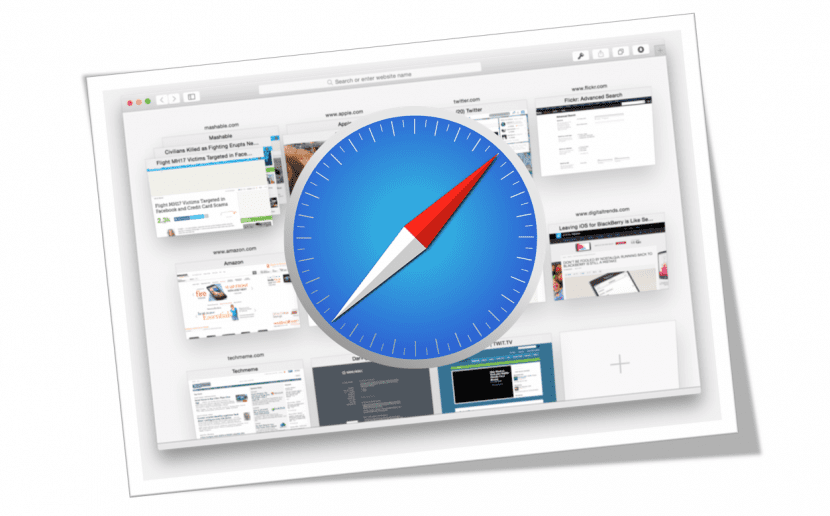
Někteří uživatelé se nás ptají na možnost, kterou jsme měli k dispozici dříve v Safari s názvem «Obnovit» a že nám to umožnilo vyčistit náš prohlížeč od „smetí“. Tato možnost, kterou snadno najdete v OS X před Yosemite, zmizel. Nyní, pokud chceme obnovit náš prohlížeč tak, aby fungoval lépe, budeme mít k dispozici několik možností, konkrétně tři, ale to, co uděláme, je vysvětlit nejjednodušší způsob a ten je přístupný přímo z nabídky, která se zobrazí v Safari možnosti na liště nabídek.
Chcete-li obnovit Safari, je nejlepší postupovat podle kroků, které nám Apple nabízí, a pokud později zjistíme, že nefunguje, můžeme vždy vidět další dostupné možnosti. Tentokrát jde o použití nástroje, který máme v nabídce Safari: Vymazat historii a data webových stránek ...

Je to tak jednoduché a Apple nás ujišťuje, že je to obdobná nebo ekvivalentní alternativa k obnovení Safari. Jakmile je možnost stisknuta Vymazat historii a data webových stránek ... V nabídce Safari vybereme tuto možnost odstranit celou historii otevřením rozbalovací nabídky a tímto způsobem by náš problém měl zmizet. Zopakujme Safari a je to.
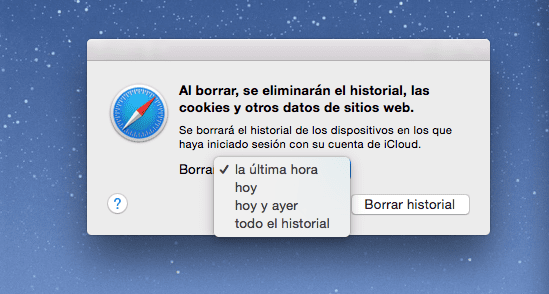
Pokud problém z nějakého důvodu nezmizí v našem prohlížeči Safari, máme další možnost pokusit se jej vyřešit a to je založeno na vstupte do nabídky Předvolby aktivujte možnost nalezenou v Pokročilé> Na liště nabídek zobrazte nabídku Vývoj»A přímo přistupovat k této možnosti z řádku nabídek. Klikněte na Prázdné mezipaměti a připraven. Pro větší bezpečnost můžeme přistupovat k Nabídka Předvolby> Soukromí a klikněte na Smazat všechna data webových stránek. Kompletně restartujeme Safari a je to.
V našem prohlížeči Safari je k dispozici další možnost k vyčištění a opravě chyb, ale tuto třetinu necháme jindy.
Pečlivě jsem postupoval podle pokynů, už dvakrát. Nainstaloval jsem systém El Capitan a Safari má stále vážné problémy. Automaticky obnoví veškerou historii (velmi dlouhou) po jejím odstranění. A pokaždé, když spustím Safari, mechanicky otevře více oken. To se mi stalo měsíce, v yosemite a nyní v kapitánovi. Může mi někdo pomoci? Děkuji.
Vyhledejte na Googlu výraz „Thesafemac“ a stáhněte si aplikaci. Po analýze zjistěte, zda ji najde, a vyčistěte ji.